Windows 11系统更新CUDA并安装PyTorch环境
2024-01-02 12:09:06
0 你de烦恼
- 在人工智能学习中,我们都遇到了这样或那样的问题,特别是关于环境的配置,如:TensorFlow、PyTorch对CUDA的版本要求,导致去官网找不到指定的CUDA版本,导致CUDA与深度学习框架的版本不匹配,使得进入到了:深度学习还没入门就放弃了,笔者也是曾被陷入到了这个环境配置的漩涡中,看下图是否由此同感。
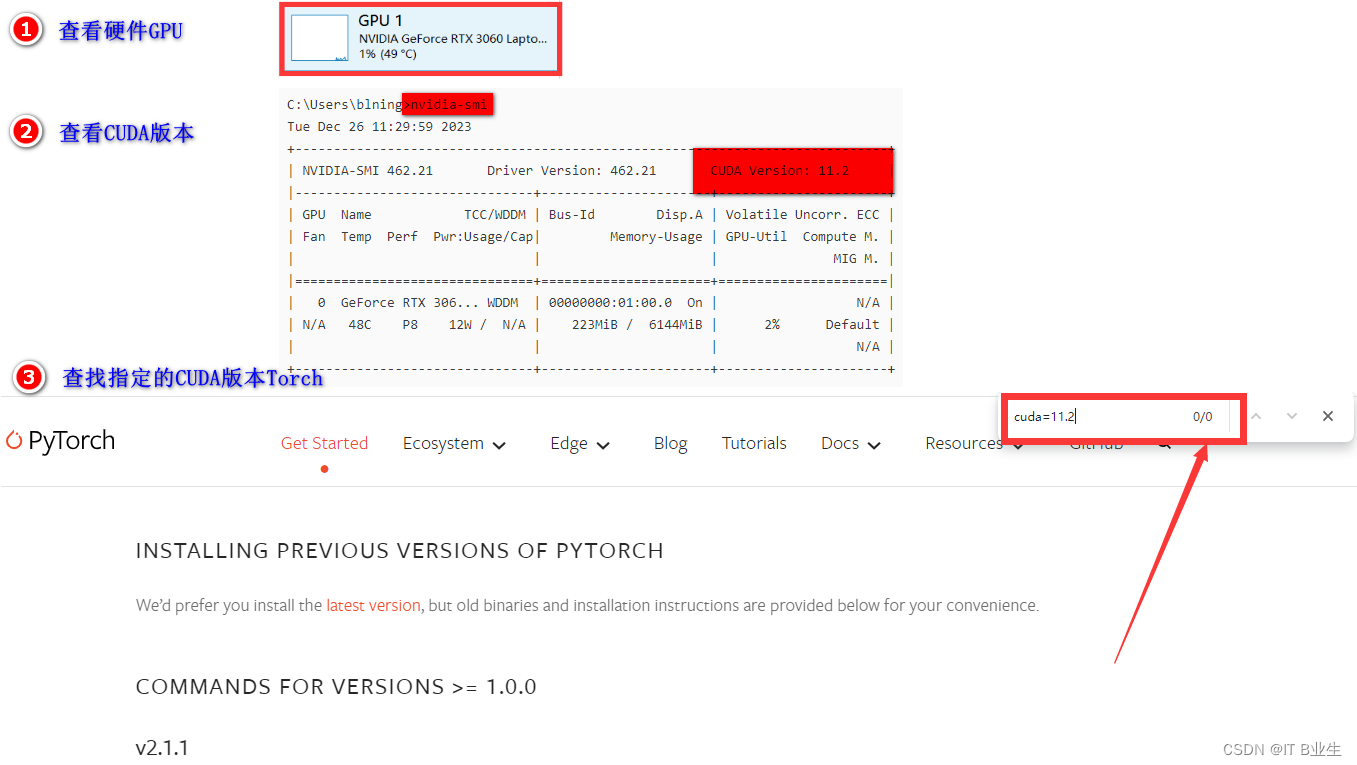
- 看到这里是不是有一种被抛弃的感觉,一阵心酸痛....后来想到可以更新CUDA版本,以求得环境能安装,历经千山万水解决,将自己踩过的坑分享给大家。
1 查看本机的CUDA版本
- 操作:打开 CMD窗口,输入以下命令:nvidia-smi
C:\Users\blning>nvidia-smi
Tue Dec 26 11:29:59 2023
+-----------------------------------------------------------------------------+
| NVIDIA-SMI 462.21 Driver Version: 462.21 CUDA Version: 11.2 |
|-------------------------------+----------------------+----------------------+
| GPU Name TCC/WDDM | Bus-Id Disp.A | Volatile Uncorr. ECC |
| Fan Temp Perf Pwr:Usage/Cap| Memory-Usage | GPU-Util Compute M. |
| | | MIG M. |
|===============================+======================+======================|
| 0 GeForce RTX 306... WDDM | 00000000:01:00.0 On | N/A |
| N/A 48C P8 12W / N/A | 223MiB / 6144MiB | 2% Default |
| | | N/A |
+-------------------------------+----------------------+----------------------+
+-----------------------------------------------------------------------------+
| Processes: |
| GPU GI CI PID Type Process name GPU Memory |
| ID ID Usage |
|=============================================================================|
| 0 N/A N/A 7688 C+G Insufficient Permissions N/A |
| 0 N/A N/A 10300 C+G Insufficient Permissions N/A |
| 0 N/A N/A 11548 C+G Insufficient Permissions N/A |
+-----------------------------------------------------------------------------+2 更新CUDA驱动
- 因为笔者的是NVIDIA,所以去英伟达上找到对应的驱动
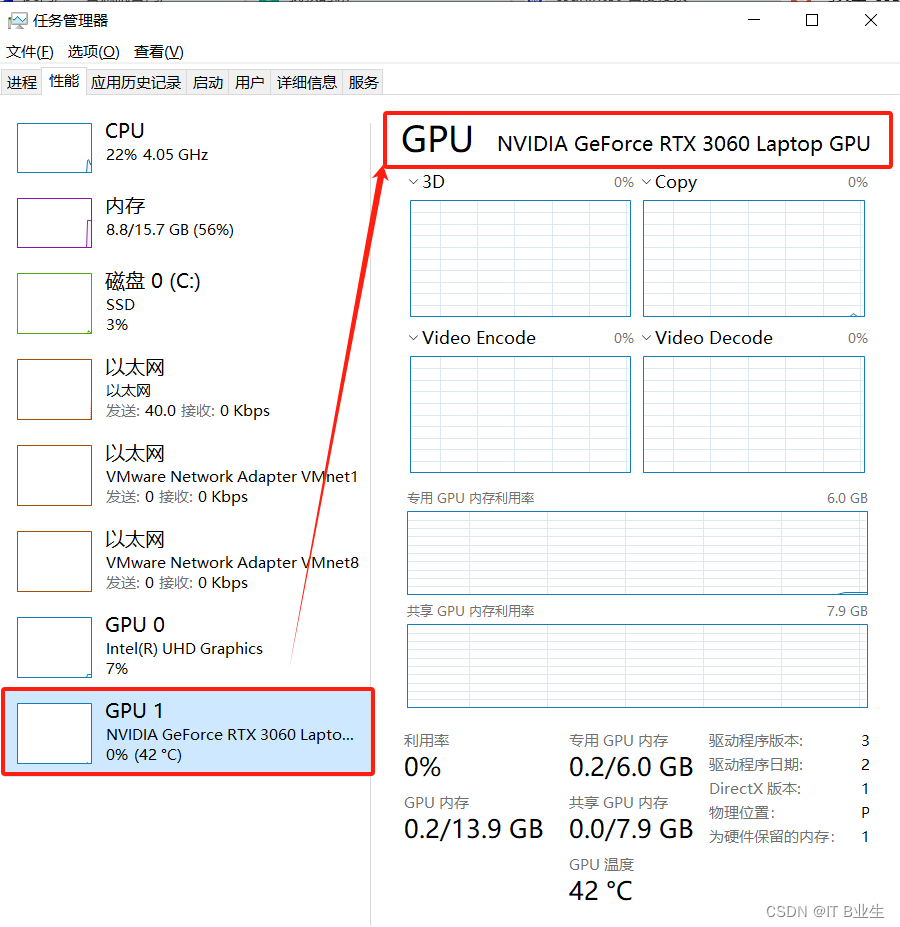
1、进入NVIDIA官网
- 官网链接地址:官方驱动 | NVIDIA
2、选择本机配置
- 根据任务管理器中的NVCIDA上的版本选择
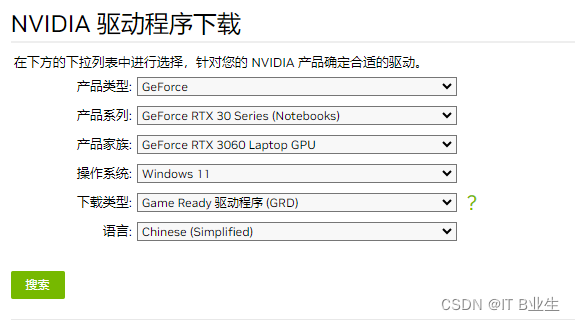
3、下载安装
- 下载完毕后,一路下一步【Next】即可

4、查看是否更新成功
- 在命令提示窗口中继续输入:nvidia-smi
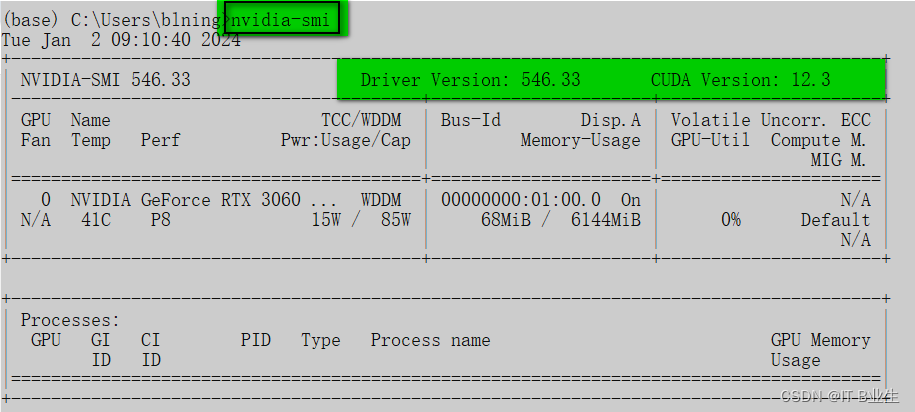
3 安装pytorch
1 进入torch官网
- PyTorch官网链接:
2 选择配置
- 下滑找到【INSTALL PYTORCH】,选择与本机适配的配置,复制命令【粉色框中的部分】到【命令提示窗口】安装(安装过程有点慢,因为大概是 2.5G左右...可以去耍会儿,回来就好了,当然还是要取决于当前网速)

3 检查是否安装成功
- 打开【命令提示窗口】,输入Python进入交互环境
>>> import torch
>>> print(torch.__version__)
>>> print(torch.cuda.is_available())

- 如果以上显示无误,则恭喜您终于完成了PyTorch环境的配置了,终于迈入了【深度学习】的门槛了。
- 再次也感谢博主:GPU加速指南:如何在Windows上更新CUDA并安装PyTorch_win11 cuda 升级-CSDN博客
【感谢】如果对您有所帮助,欢迎关注点赞与收藏,它将是我持续更新的巨大动力,送上比???还?
?的感谢!
文章来源:https://blog.csdn.net/qq_19394437/article/details/135333314
本文来自互联网用户投稿,该文观点仅代表作者本人,不代表本站立场。本站仅提供信息存储空间服务,不拥有所有权,不承担相关法律责任。 如若内容造成侵权/违法违规/事实不符,请联系我的编程经验分享网邮箱:veading@qq.com进行投诉反馈,一经查实,立即删除!
本文来自互联网用户投稿,该文观点仅代表作者本人,不代表本站立场。本站仅提供信息存储空间服务,不拥有所有权,不承担相关法律责任。 如若内容造成侵权/违法违规/事实不符,请联系我的编程经验分享网邮箱:veading@qq.com进行投诉反馈,一经查实,立即删除!